一.主按鍵和次按鍵 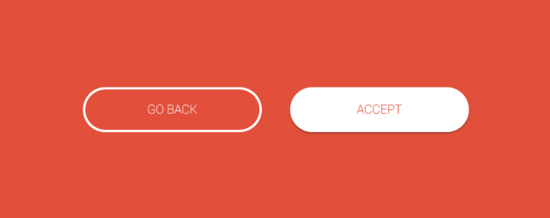
很多按鍵是成對出現的,比如“確定”和“取消”。一般情況下,按鍵會有主次之分,一個按鍵是我們期望用戶去做的,另一個按鍵是在特殊情況下才去做的。
主次按鍵要有所區分,最簡單的做法就給它們用上不同的顏色——主按鍵用顯眼一點的顏色,而次按鍵用淡一點的顏色。 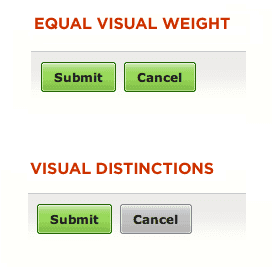
在按鍵的標簽上,應該盡可能地用清晰不易混淆的字眼,而不是簡單地“OK”,“YES”,“好”,“不”。 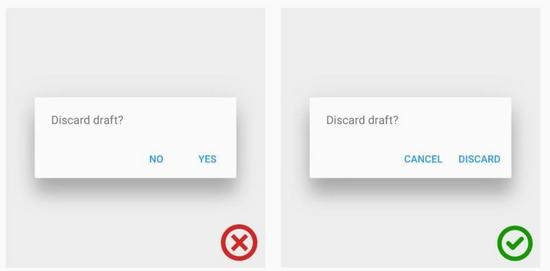
如果主按鍵執行的是一種積極的行為,比如保存。這很簡單,給主按鍵一個更顯眼的顏色即可。 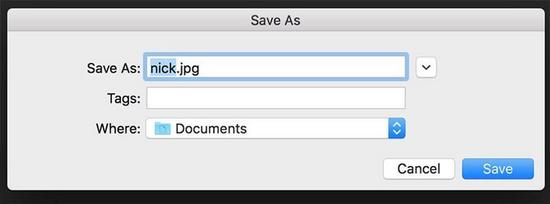
但如果主按鍵執行的是一個消極的行為,比如用戶要刪除一個文件,需要對這個刪除進行確認。你可能會想將按鍵的顏色反過來就好了,比如下面這樣: 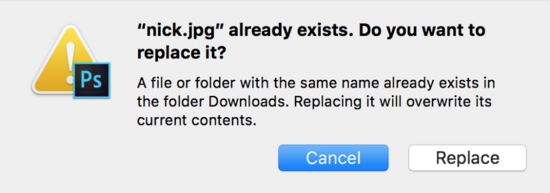
但有一個更好的做法,我們只提供一個主要按鍵(另一個以另一種形式表示,比如一個可點擊的鏈接,而不是同等的按鍵),但這個按鍵的標簽寫上提示信息。
這樣用戶到這一步的時候,注意力會集中在這僅有的一個按鍵上,并能夠注意到這里的提示信息(如果你想提示警告信息寫在彈框內容里,用戶極有可能沒看就點擊了按鍵)。 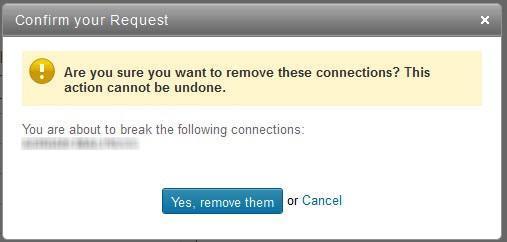
二.底部導航按鍵 
APP的導航是很重要的部分,用戶需要能夠知道自己現在在哪里,有什么地方可以去。
PC端一般會將導航放在頭部或者側邊,而根據移動端的操作行為,將導航放在底部對移動端是一個更好的做法。 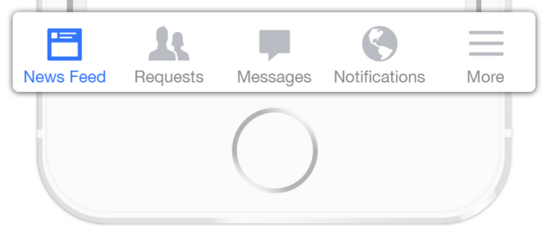
關于移動端的底部導航設計,有幾個原則可以參考借鑒。
1.只使用3~5個最重要的導航按鍵。
1,2個就太少了,如果只有1,2塊主要內容,那根本不用導航欄,直接切換即可。而如果導航按鍵有6,7個之多,則會讓導航太密集而不易操作。5個是導航按鍵的極限。
2.要讓用戶知道自己現在在哪里:
每個導航按鈕都要有狀態切換——被點擊進入時顯示高亮(或者顏色改變)的狀態,而點擊了其他的導航按鈕后,切換回原本未被點中時的狀態。 
需要注意的是,導航按鈕應該只使用2種顏色——即未選中和已選中。不要使用多種顏色,否則用戶也無法區分當前的位置。如下圖,左邊是錯誤的做法。 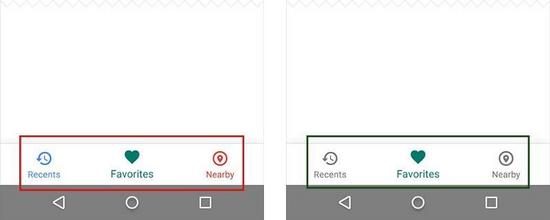
3.標簽問題
導航按鈕需要有標簽,而但凡是標簽,規則都只有一個——短而清晰。不要太長,不要長到換行,更不要為了不換行而省略。
下面這些都是應該避免的。 
4.紅點提示
如果你想要給用戶提供額外的信息,比如提示用戶某個欄目里面有新消息,你可以在導航按鍵上面加上紅點。 
三.Tabs
Tabs 是一種用來切換相關內容的組件。 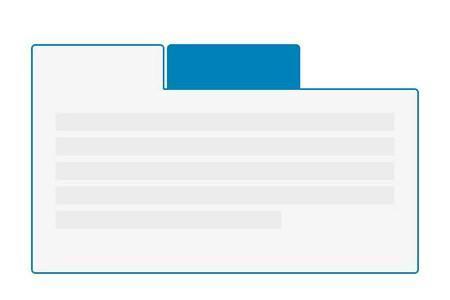
tabs和導航按鍵有點相似,都是切換內容。但不同的地方是,導航按鍵切換的是不同類別的內容;而tabs是在相同類別的內容之間切換。
所以當你需要對內容進行分組的時候,你就可以使用tabs: 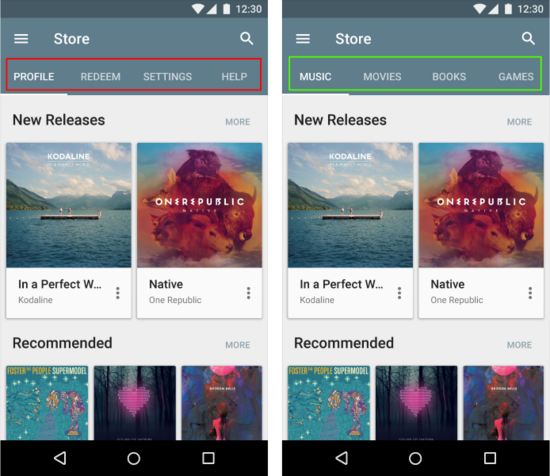
tabs的另一種形式是scope bar ,它一般用于分類篩選。比如apple store就使用了scope bar來對應用進行免費和收費的篩選。 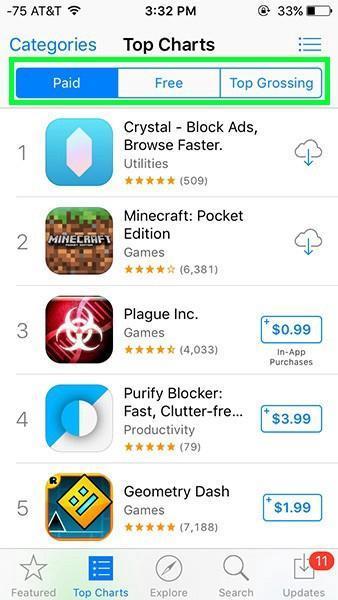
四.按鍵設計
按鍵是最重要的交互控件,在設計按鍵的時候以下的建議可以作為參考。
1.讓按鍵看上去像一個按鍵。
用戶要夠第一眼就發現,并知道這是一個可以點擊的按鍵,尤其是在那些需要用戶完成輸入之后確認的地方。 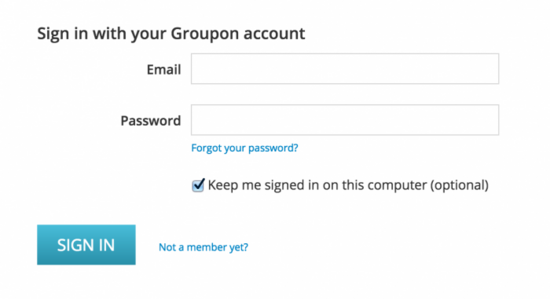
在移動端,有一個需要特別注意的是按鍵的大小。移動端用戶的操作是用手指來進行的,移動設備屏幕的限制,按鍵不可能做得很大(也不美觀),但也不能太小,否則手指很難操作。大小的設計需要參考手指的觸摸點大小。 
一個比較糟糕的體驗來自騰訊的應用寶。 
騰訊的應用寶在更新應用的時候,可以直接點擊“更新”按鈕來下載并安裝更新,如果你點擊“更新”外面的整張卡片,就會進入該應用的詳細介紹。但這個按鈕非常難點,一不小心手指的觸摸面積大了,就點到了卡片,進入了應用的詳情頁面。 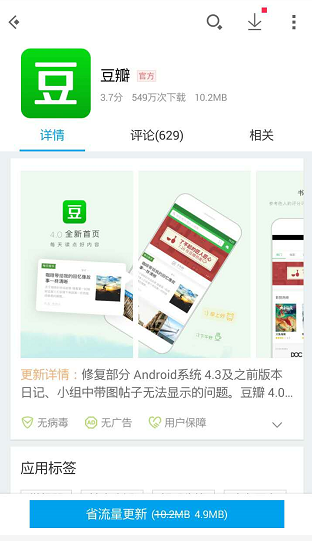
必須小心翼翼地觸摸,才能保證點擊到“更新”按鈕來下載APP。 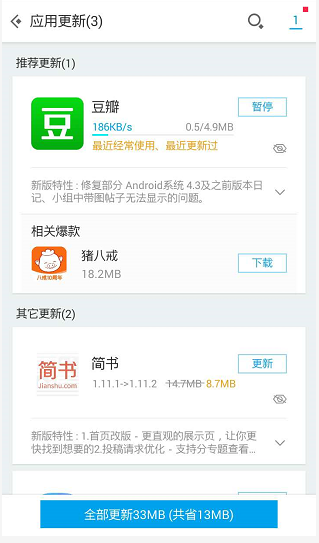
所以,一定要注意按鍵的大小! 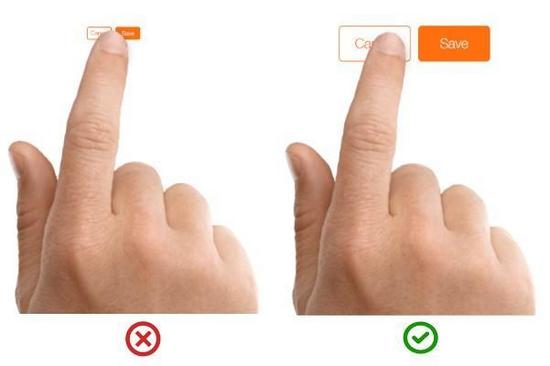
2.按鍵的標簽
按鍵的標簽內容應該清晰地讓用戶知道點擊按鍵后會發生的事情。
3.重要按鍵
如果一個按鍵很重要,那你就必須讓它看上去很重要——更突出的顏色,更中心顯眼的位置,更強烈的提示,等等。 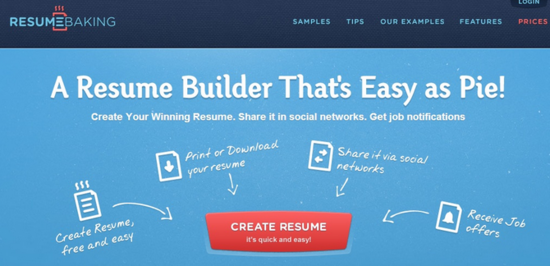
4.按鍵的形狀
一般情況下,按鍵是一個矩形,或者兩邊帶有圓弧的矩形。這是最讓人熟知的按鍵的形狀。 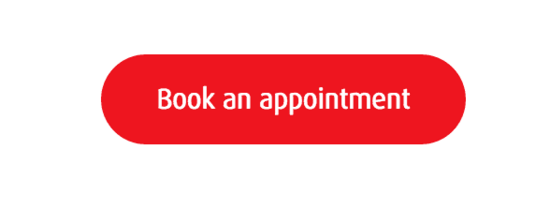
按鍵也可以是圓形,但使用的時候要十分注意。 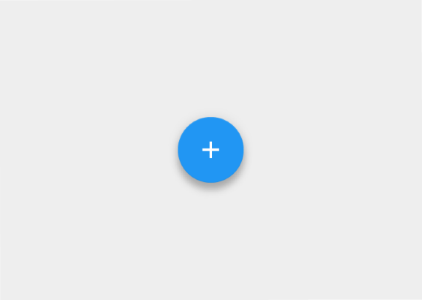
有些扁平化的按鍵形式在Android里也很常見。 
如果你真的要使用,你最好先認真了解一下google 的 Material Design的設計規范。
*著作權歸作者所有,轉載請聯系作者獲得授權。
Tags: 產品經理
文章來源:http://www.chanpin100.com/article/101183